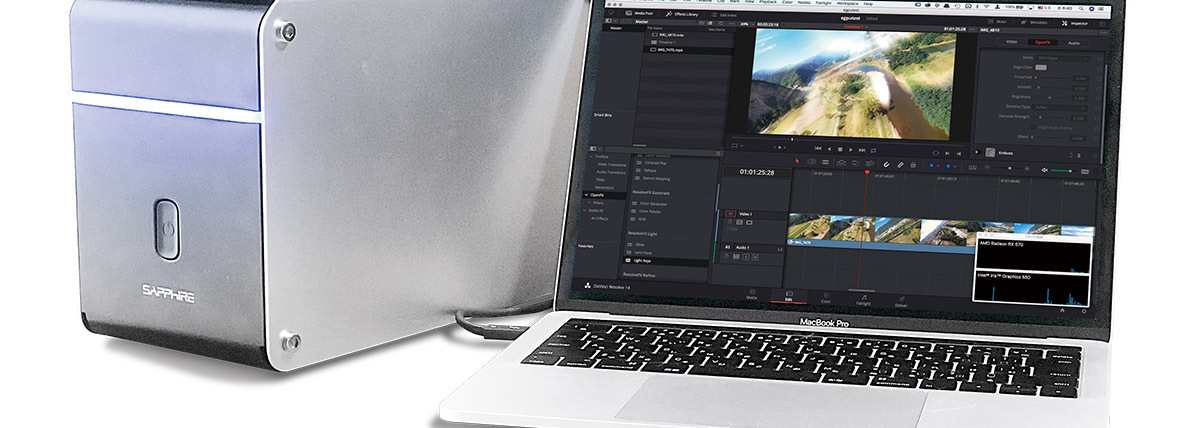2018.08.05
Mac Fan独自の視点で、アップル周辺の最新ニュースや話題に切り込む!
macOS High Sierra 10.13.4は、Thunderbolt 3接続による外部GPU(eGPU)の利用が可能になったが、利用できるのは主に外部ディスプレイ出力時という制約があった。しかし、このほど内蔵ディスプレイだけでもeGPUを活用できるスクリプトが登場。eGPUの恩恵を享受しやすくなった。
GPUを外付けで
macOSハイ・シエラ10・13・4から、サンダーボルト3で接続した外部のGPU(eGPU)を利用できるようになった。これによりMacのグラフィック性能を底上げすることが可能になり、動画編集や3DCG、VR/ARコンテンツの開発などでは処理時間を短縮できるようになる。利用できるMacは、2016年以降に発売された MacBookプロ、2017年以降に発売されたiMac、iMacプロ。MacBookプロの場合は、外部GPUの拡張ボックスから給電が可能になる。
とはいえ、eGPUのパフォーマンスを得るには、接続したeGPUに外部ディスプレイをつないだ状態が基本となる。内蔵ディスプレイだけではeGPUの恩恵を受けられないという状況だったが、今年7月、米国のエンジニアのマヤン・クックマー氏が、その制約を取り除くスクリプトを公開した。
Appleのサポートページに記載されている対応eGPU構成が上記。同ページでは、eGPUを使うための条件などが詳しく記載されている。【URL】 https://support.apple.com/ja-jp/HT208544
感動する手軽さ
eGPUを利用する手順は、思いのほか簡単だ。対応するGPUと拡張ボックスが用意できれば、難しいことはほとんどない。まずは拡張ボックスにGPUをセットし、その拡張ボックスとMacをサンダーボルト3で接続。拡張ボックス側の電源を入れれば、Mac側で自動認識される。再起動などは特に行う必要がない。eGPUのセットアップだけならこれだけで完了だ。
内蔵ディスプレイでeGPUを動作させるには、「ターミナル」経由でスクリプトをダウンロードし、実行する。入力するコマンドは少々長いが、戸惑うことはほとんどない。
今回の検証では、2016年モデルのMacBookプロ2.9GHz13インチモデルを使用した。ベンチマークソフトを使って計測したところ、内蔵GPUに比べ実に3倍を超えるスコアを叩き出した。そもそも13インチのMacBookプロでは、アイリスグラフィック(Iris Graphics)という、15インチモデルに比べやや非力なGPUを搭載している。13インチモデルはその分eGPUの恩恵が大きいといえる。